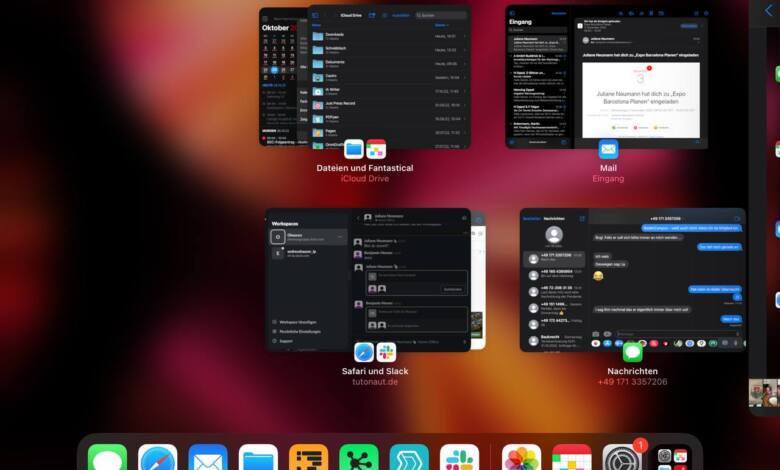
Wenige Software-Neuerungen aus dem Hause Apple polarisieren so sehr wie der neue Fenstermanager Stage Manager. Das liegt auch darin begründet, dass diese Funktion so unausgegoren ausgeliefert wurde, dass der Eindruck von Banana-Ware entstand. Apple hat sogar die Entscheidung getroffen, die Softwarefunktion hinter einem Einstellungsschalter zu verstecken und diese in iPadOS 16.1 durch den Benutzer freischalten zu lassen. Wie Ihr Euch ins Haifischbecken werft und die neue Funktion ausprobieren könnt, verraten wir in diesem Tutorial.
Zunächst mal, so aktiviert Ihr den Stage Manager:
- Einstellungs-App auf dem iPad aufrufen.
- Zu Home-Bildschirm & Multitasking navigieren.
- Auf Stage Manager tippen.
- Use Stage Manager on iPad aktivieren.
Alternativ findet Ihr die Einstellung auch im Control Center als Stage-Manager-Icon.
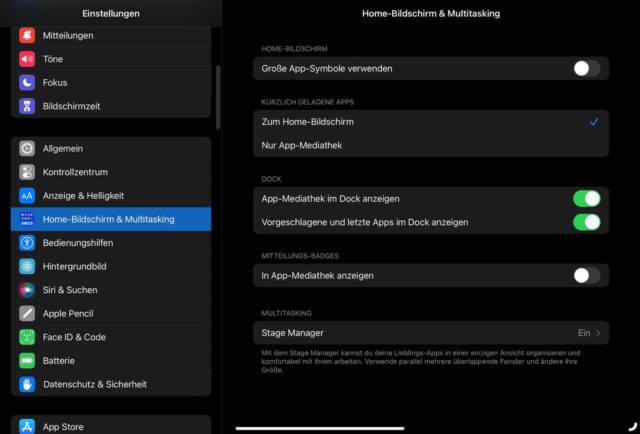
Was bringt der Stage Manager?
Multitasking auf iOS wurde vielfach geändert. Mit jeder neuen Version wurde das Look&Feel von gleichzeitig laufenden Apps fundamental verändert, was mein Muskelgedächtnis stark forderte. Der Splitscreen-Modus von iPadOS 15 wird nun mit Stage Manager um einen frei skalierenden Fenstermanager und eine Art virtuelle Bildschirme/Desktops/Homescreens auf den iPads erweitert, dem Stage Manager. Bis zu vier sogenannter Spaces erlauben es jeweils, bis zu zwei Programme gleichzeitig in Form von Fenstern darzustellen.
Klingt unspektakulär, aber für iPadOS ist das allein schon ein gewaltiger Sprung. Virtuelle Bildschirme sind unter Unix-basierten Betriebssystemen seit Jahrzehnten Usus und ermöglichen unter iPadOS sogar ein Drag-and-Drop von Dateien zwischen Applikationen. Über das Drei-Punkte-Menü am oberen App-Rand kann ein Programm auch direkt geschlossen werden.
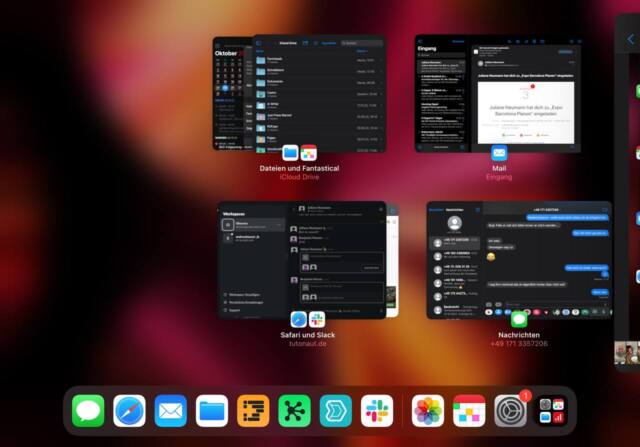
In der unteren rechten Ecke des Fensters befindet sich ein kleiner weißer Pfeil/Anfasser, mit dem die Größe der Applikationsfenster angepasst werden kann. Dafür müssen die Apps über ein Update an den Stage Manager angepasst werden. Ansonsten führen nicht angepasste Applikationen zum Absturz von Stage Manager bis zum Neustart des iPads.
Support für externe Monitore
Nach der umfangreichen Unterstützung von Touchpads, Mäusen und Tastaturen, die sukzessive in den letzten Jahren eingebaut wurden, kommt mit Stage Manager endlich eine verbesserte Unterstützung externer Bildschirme. Zuvor wurde dieselbe Auflösung auf den zweiten Monitor gespiegelt, eine Erweiterung des angezeigten Bilds war zunächst nicht möglich.
Leider können die Bildeinstellungen für den Bildschirm immer noch nicht verändert werden, dennoch nutzt der neue Stage Manager den zusätzlichen Platz deutlich besser aus und ermöglicht bis zu acht virtuelle Bildschirme. Durch den USB-C-/Thunderbolt-Anschluss in den modernen iPads, gewinnt das Gerät durch die verbesserte Unterstützung von Monitoren an Funktionalität. Hoffentlich liefert Apple an dieser Front noch mal nach.
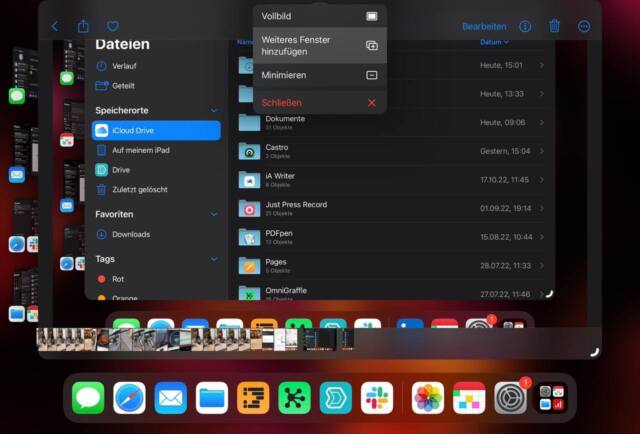
Wo läuft Stage Manager?
Alle iPads mit M1- und neuerdings auch mit M2-Prozessor können Stage Manager mit Unterstützung für externe Monitore vollständig ausnutzen. Ältere iPad-Pro-Modelle (ab Modelljahr 2018) erhalten lediglich den Fenster-Manager auf dem Hauptschirm und können keine Fenster frei auf den angeschlossenen Monitor verschieben. Minimal muss iPadOS 16.1 für den Stage Manager installiert sein, für den Support externer Monitor wird 16.2 verlangt (zur Zeit noch in Beta).
Zum Zeitpunkt dieses Artikels ist Stage Manager keine runde Angelegenheit. Häufig sind Apps von Drittanbietern nicht angepasst, mit dem Fokus auf ältere iPads verschwimmt das M1-Alleinstellungsmerkmal und hinterlässt den Beigeschmack, dass die Pro-Linie des iPads keinen wirklichen Mehrwert liefert. Nach wenigen Tagen der Nutzung kommt häufig die Erinnerung an Karl-Klammer hoch, Microsofts „schlauem Helferlein“. Auch Stage Manager zickt, nervt und hält nur wenige der Versprechungen aus dem Vorfeld.
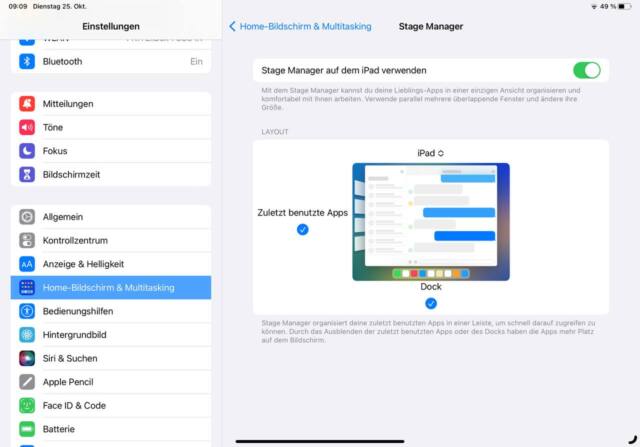

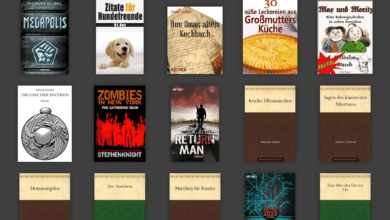

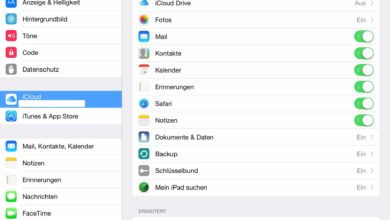




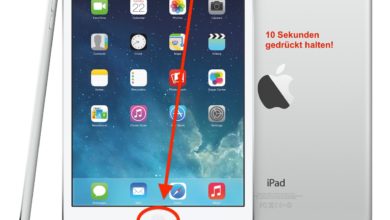
Hallo, müssen die externen Monitore für den Stage Manager apple-basiert sein oder können auch windows-basierte Monitore angeschlossen werden?
Hallo Uwe, jeder USB-C oder HDMI Monitor funktioniert:)